目录
前言
在前面通过学习uni-app 的基础知识,相信对uni-app 的框架有了大概的认识,现在我们将学习uni-app 的pages配置
更多pages配置可以参考官方文档:
pages.json页面路由
pages.json 文件用来对uni-app 进行全局配置,决定页面文件的路径 、窗口样式 、原生的导航栏 、底部的原生tabbar
导航栏 高度为:"44px",tabBar的高度为:"50px"
配置项列表
| 属性 | 类型 | 必填 | 描述 | 平台兼容性 |
|---|---|---|---|---|
| pages | Object Array | 是 | 设置页面路径及窗口表现 | |
| globalStyle | Object | 否 | 设置页面的窗口表现 | |
| easycom | Object | 否 | 组件自动引入规则0 | 2.5.5+ |
| tabBar | Object | 否 | 设置底部tab | |
| condition | Object | 否 | 启动模式配置 | |
| subPackages | Object Array | 否 | 分包加载配置 | H5不支持 |
| preloadRule | Object | 否 | 分包预下载规则 | 微信小程序、支付宝小程序 |
| leftWindow | Object | 否 | 大屏左侧窗口 | H5 |
| rightWindow | Object | 否 | 大屏右侧窗口 | H5 |
| unildRouter | Object | 否 | 自动跳转相关配置 |
下面是一个包含所有配置项的pages.json(来自uni-app官方文档)
javascript
{
"pages": [{
"path": "pages/component/index",
"style": {
"navigationBarTitleText": "组件"
}
}, {
"path": "pages/API/index",
"style": {
"navigationBarTitleText": "接口"
}
}, {
"path": "pages/component/view/index",
"style": {
"navigationBarTitleText": "view"
}
}],
"condition": { //模式配置,仅开发期间生效
"current": 0, //当前激活的模式(list 的索引项)
"list": [{
"name": "test", //模式名称
"path": "pages/component/view/index" //启动页面,必选
}]
},
"globalStyle": {
"navigationBarTextStyle": "black",
"navigationBarTitleText": "演示",
"navigationBarBackgroundColor": "#F8F8F8",
"backgroundColor": "#F8F8F8",
"usingComponents":{
"collapse-tree-item":"/components/collapse-tree-item"
},
"renderingMode": "seperated", // 仅微信小程序,webrtc 无法正常时尝试强制关闭同层渲染
"pageOrientation": "portrait", //横屏配置,全局屏幕旋转设置(仅 APP/微信/QQ小程序),支持 auto / portrait / landscape
"rpxCalcMaxDeviceWidth": 960,
"rpxCalcBaseDeviceWidth": 375,
"rpxCalcIncludeWidth": 750
},
"tabBar": {
"color": "#7A7E83",
"selectedColor": "#3cc51f",
"borderStyle": "black",
"backgroundColor": "#ffffff",
"height": "50px",
"fontSize": "10px",
"iconWidth": "24px",
"spacing": "3px",
"iconfontSrc":"static/iconfont.ttf", // app tabbar 字体.ttf文件路径 app 3.4.4+
"list": [{
"pagePath": "pages/component/index",
"iconPath": "static/image/icon_component.png",
"selectedIconPath": "static/image/icon_component_HL.png",
"text": "组件",
"iconfont": { // 优先级高于 iconPath,该属性依赖 tabbar 根节点的 iconfontSrc
"text": "\ue102",
"selectedText": "\ue103",
"fontSize": "17px",
"color": "#000000",
"selectedColor": "#0000ff"
}
}, {
"pagePath": "pages/API/index",
"iconPath": "static/image/icon_API.png",
"selectedIconPath": "static/image/icon_API_HL.png",
"text": "接口"
}],
"midButton": {
"width": "80px",
"height": "50px",
"text": "文字",
"iconPath": "static/image/midButton_iconPath.png",
"iconWidth": "24px",
"backgroundImage": "static/image/midButton_backgroundImage.png"
}
},
"easycom": {
"autoscan": true, //是否自动扫描组件
"custom": {//自定义扫描规则
"^uni-(.*)": "@/components/uni-$1.vue"
}
},
"topWindow": {
"path": "responsive/top-window.vue",
"style": {
"height": "44px"
}
},
"leftWindow": {
"path": "responsive/left-window.vue",
"style": {
"width": "300px"
}
},
"rightWindow": {
"path": "responsive/right-window.vue",
"style": {
"width": "300px"
},
"matchMedia": {
"minWidth": 768
}
}
}globalStyle
用于设置应用的状态栏 、导航条 、标题 、窗口背景色
- navigationBarBackgroundColor:导航栏背景颜色
- navigationBarTextStyle:导航栏标题颜色及状态栏前景颜色(black / white)
- navigationBarTitleText:导航栏标题文字内容
- navigationStyle:导航栏样式
- backgroundColor:下拉显示出来的窗口背景色
- backgroundTextStyle:下拉loading的样式,仅支持dark / light
- enablePullDownRefresh:是否开启下拉刷新
- animation Type:窗口显示的动画效果
- animationDuration:窗口显示动画的持续时间,单位是ms
- maxWidth:单位px,当浏览器可见区域宽度大于maxWidth时,两侧留白,当小于maxWidth时,页面铺满;(适用于H5)
【pages】
uni-app 通过pages 节点配置应用由哪些页面组成,pages 节点接收一个数组,数组每个项都是一个对象,其属性值如下:
- path:String,配置页面路径
- style:Object,配置页面窗口表现(参考下方pageStyle)
- needLogin:Boolean,默认值:false,是否需要登录才访问
Tips:
- pages节点的第一项 为应用入口页(首页)
- 应用中新增 / 减少页面,都需要对pages数组进行修改
- 文件名不需要写后缀,框架会自动寻找路径下的页面资源
假设开发目录为:
javascript
┌─pages
│ ├─index
│ │ └─index.vue
│ └─login
│ └─login.vue
├─static
├─main.js
├─App.vue
├─manifest.json
└─pages.json则需要在pages.json中填写:
javascript
{
"pages": [
{
"path": "pages/index/index",
"style": { ... }
}, {
"path": "pages/login/login",
"style": { ... }
}
]
}style(pageStyle)
用于设置每个页面的状态栏 、导航条 、标题 、窗口背景色等等
页面中配置项会覆盖globalStyle中相同的配置项
详细配置项与上方的"globalStyle"一样
自定义导航
在pages.json中,原生导航栏默认存在,哪怕您将pages.json清空:
javascript
// 一个仅保留pages的pages.json,仍然会有原生导航栏
{
"pages": [
{
"path": "pages/index/index"
}
]
}效果:
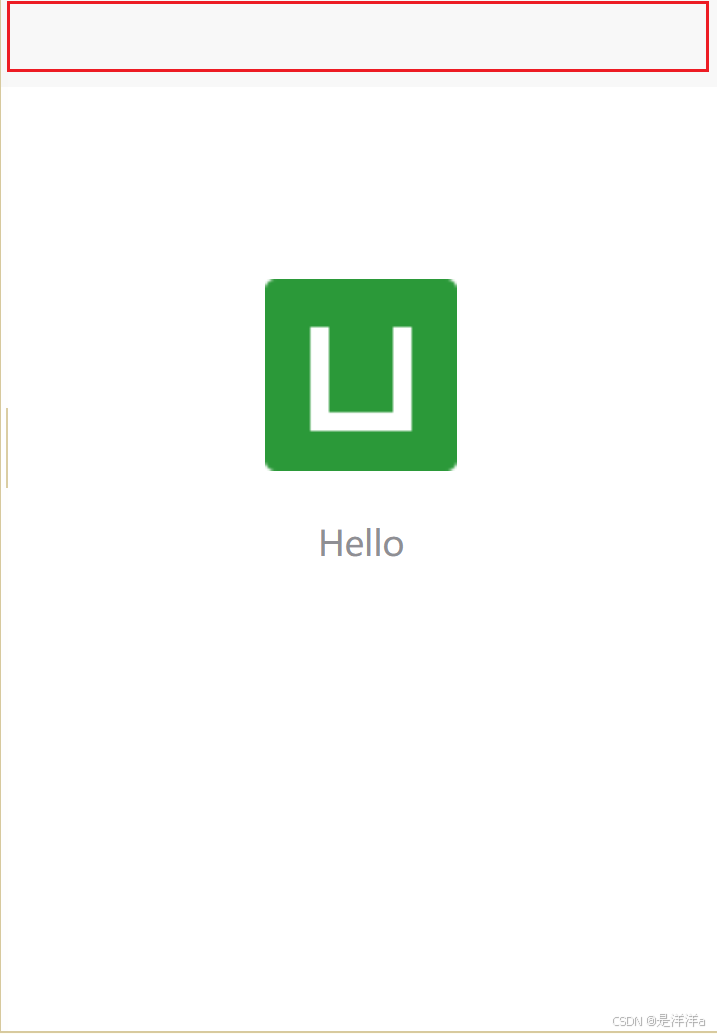
上图红框区域就是导航栏,而想要关闭导航栏,需要手动配置"navigationStyle:custom"
javascript
{
"pages": [
{
"path": "pages/index/index"
}
],
"globalStyle": {
"navigationStyle": "custom"
}
}API跳转
uni.navigateTo()
保留当前页面,跳转到应用内的某个页面,使用"uni.navigateBack"可以返回当前页面
语法:
javascript
uni.navigateTo(object)参数:
- object (必填):跳转参数
- url (必填):需要跳转的应用内非tabBar的页面的路径,路径后可以带参数。参数与路径之间用?分隔,参数建与参数值用=相连,不同参数用&分隔,如'path?key=value&key2=value2'
- animationType:窗口显示的动画效果
- animationDuration:窗口动画持续时间
- events:页面间通信接口,用于监听被打开页面发送到当前页面的数据
- success:接口调用成功的回调函数
- fail:接口调用失败的回调函数
- complete:接口调用结束的回调函数
uni.redirectTo()
关闭当前页面,跳转到应用内的某个页面
语法:
javascript
uni.redirectTo(object)参数:
- object (必填):跳转参数
- url (必填):需要跳转的应用内非tabBar的页面的路径,路径后可以带参数。参数与路径之间用?分隔,参数建与参数值用=相连,不同参数用&分隔,如'path?key=value&key2=value2'
- success:接口调用成功的回调函数
- fail:接口调用失败的回调函数
- complete:接口调用结束的回调函数
uni.reLaunch()
关闭所有页面,打开应用内的某个页面
语法:
javascript
uni.reLaunch(object)参数:
- object (必填):跳转参数
- url (必填):需要跳转的应用内非tabBar的页面的路径,路径后可以带参数。参数与路径之间用?分隔,参数建与参数值用=相连,不同参数用&分隔,如'path?key=value&key2=value2'
- success:接口调用成功的回调函数
- fail:接口调用失败的回调函数
- complete:接口调用结束的回调函数
uni.navigateBack()
关闭当前页面,返回上一页面 或多级页面 。可通过"getCurrentPages()"获取当前的页面栈,决定需要返回基层
语法:
javascript
uni.navigateBack(object)参数:
- object (必填):
- delta:Number,默认值1,返回的页面数,如果delta大于现有页面数,则返回到首页
- animationType:窗口关闭的动画效果
- animationDuration:关闭动画持续时间
- success:接口调用成功的回调函数
- fail:接口调用失败的回调函数
- complete:接口调用结束的回调函数
注意:
- 调用navigateTo跳转时,调用该方法的页面会加入堆栈,而redirectTo则不会
组件跳转
navigator
navigator 是uni-app 中一个内置组件,该组件类似于HTML 中的**<a>** 标签,目标页面必须在pages.json 中注册,但该组件只能跳转到本地页面。
属性:
- url:应用内的跳转链接,值为绝对路径或相对路径,如"../first/first "、"、/pages/first/first",不能加vue后缀
- open-type:跳转方式
- delta:当open-type为'navigateBack'时有效,表示回退的层数
- animation-type:动画效果
- animation-duration:动画持续时间
- render-link:是否给navigator组件加一层a标签控制ssr吸纳然
- hover-class:指定点击时的样式类
open-type值域:
- navigate:对应uni.navigateTo
- redirect:对应uni.redirectTo
- switchTab:对应uni.switchTab
- reLaunch:对应uni.reLaunch
- navigateBack:对应uni.navigateBack
html
<template>
<view>
<view class="page-body">
<view class="btn-area">
<navigator url="navigate/navigate?title=navigate" hover-class="navigator-hover">
<button type="default">跳转到新页面</button>
</navigator>
<navigator url="redirect/redirect?title=redirect" open-type="redirect" hover-class="other-navigator-hover">
<button type="default">在当前页打开</button>
</navigator>
<navigator url="/pages/tabBar/extUI/extUI" open-type="switchTab" hover-class="other-navigator-hover">
<button type="default">跳转tab页面</button>
</navigator>
</view>
</view>
</view>
</template>
<script>
// navigate.vue页面接受参数
export default {
onLoad: function (option) { //option为object类型,会序列化上个页面传递的参数
console.log(option.id); //打印出上个页面传递的参数。
console.log(option.name); //打印出上个页面传递的参数。
}
}
</script>其它
更多uni-app学习可以参考我的专栏: